win10电脑连接HPDesKJet打印机后无法打印文档如何解决
一位用户将自己的windows10系统电脑连接了HPDesKJet1110_1112彩色喷墨打印机后,发现只能打印校准页,根本打印不了其他文档,这是怎么回事嗯?其实,该问题是因为驱动不兼容导致的。大家可以参考以下方法来解决这个问题。
具体如下:
1、下载通用惠普DesKJet1110_1112彩色喷墨打印机驱动文件,解压到桌面或者任意一个位置;
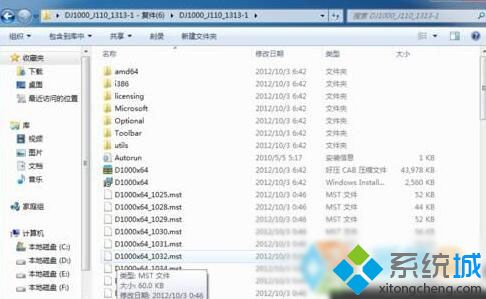
2、在开始菜单中打开“设备与打印机”;
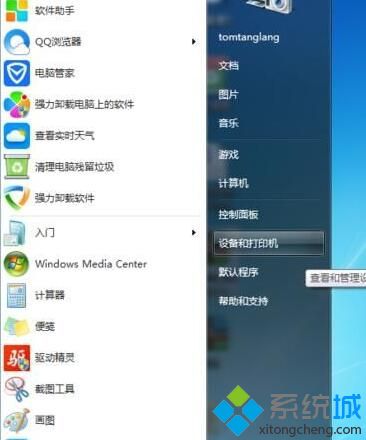
3、点击“添加打印机”;

4、点击“添加本地打印机”;
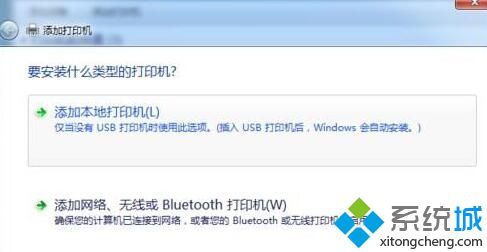
5、勾选使用现有的端口(U:),并且点开其右侧隐藏的端口选项;选择USB001(USB虚拟打印机端口);
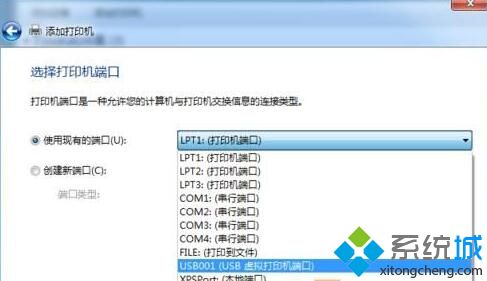
6、点击下一步,然后点击右下角的“从磁盘安装(H)”;
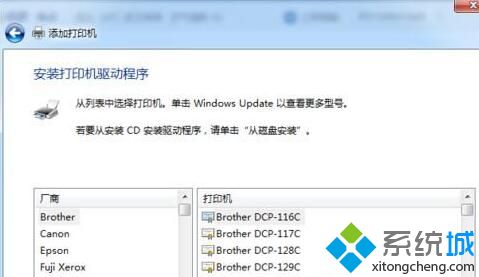
7、点击“浏览”;
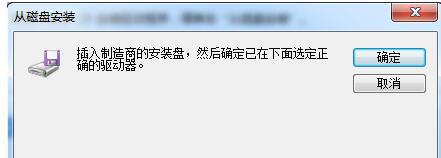
8、找到之前解压的通用惠普HPDesKJet1110 J1112彩色喷墨打印机驱动文件并打开它,找到“Autorun”这个脚本文件,选中,点击右下角“点开”(或者直接双击);
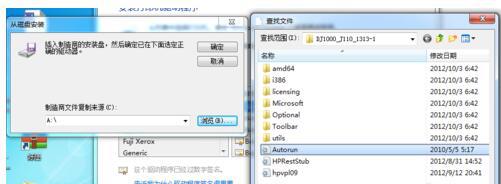
9、返回点击“确定”;
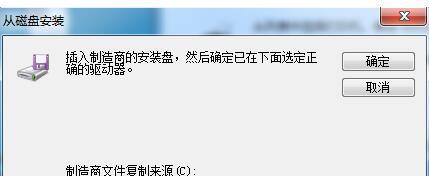
10、再返回后,打印机显示:“HP DeskJet1000j110 series”,然后点击“下一步”,然后即可完成驱动安装。
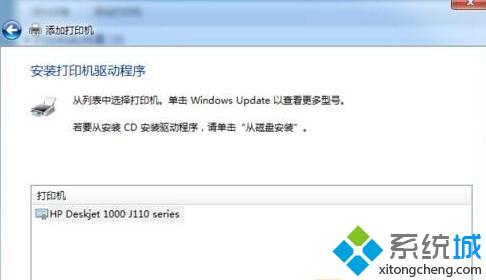
如果你也遇到电脑连接HPDesKJet打印机只能打印校准页问题的话,那么不妨通过以上方法进行设置,再尝试重新打印。更多信息,请关注:系统城Win10专题(https://www.xitongcheng.com/win10/zt/)
相关教程:网页文档怎么打印自己的笔记本怎么连打印机打印机文档无法挂起xp系统连接网络打印机win8系统连接打印机我告诉你msdn版权声明:以上内容作者已申请原创保护,未经允许不得转载,侵权必究!授权事宜、对本内容有异议或投诉,敬请联系网站管理员,我们将尽快回复您,谢谢合作!










